在电脑安装操作系统时,有时候我们需要通过U盘进行启动装系统。本文将详细介绍如何在索尼主板上使用U盘启动来完成系统安装过程,帮助您快速轻松地完成操作。...
2025-01-20 299 索尼主板
在电脑使用过程中,时常会遇到系统崩溃、病毒感染等问题,此时重新安装操作系统是常见的解决方法。本文将介绍如何使用U盘启动装系统来解决这些问题。

1.准备工作:购买一张空U盘,并确保其容量能够存放所需的操作系统安装文件,同时备份重要数据。
2.下载操作系统镜像文件:通过官方渠道下载合适的操作系统镜像文件,例如Windows10、Ubuntu等。确保镜像文件完整并无损坏。
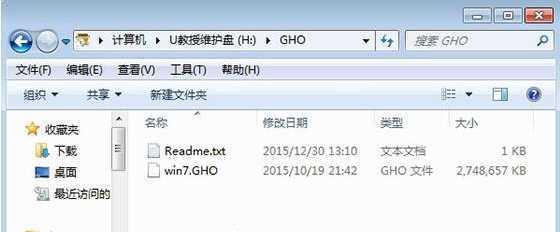
3.格式化U盘:将U盘插入电脑,并打开文件资源管理器,在“此电脑”中找到对应的U盘驱动器,右键点击选择“格式化”,然后按照默认设置进行格式化。
4.创建可启动U盘:下载并安装一个可靠的U盘启动制作工具,例如Rufus、WinToFlash等。打开工具后,选择U盘驱动器和下载好的操作系统镜像文件,并按照工具提示的设置进行制作。
5.BIOS设置:重启电脑,按下开机时显示的按键(通常是F2、F8或Delete键)进入BIOS设置界面。在“启动”选项中,将U盘设置为首选启动设备,并保存设置。
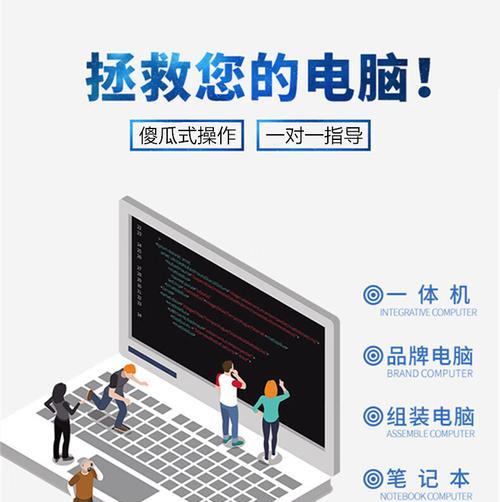
6.插入U盘:将制作好的可启动U盘插入电脑的USB接口,然后重新启动电脑。电脑会自动从U盘启动,并显示操作系统安装界面。
7.选择语言和区域:根据个人偏好,在安装界面上选择合适的语言和区域设置,然后点击“下一步”。
8.安装选项:在接下来的界面中,根据需要选择“全新安装”或“升级安装”。如果是系统崩溃或病毒感染,建议选择全新安装以确保系统的完全清理。
9.授权协议:阅读并同意操作系统的使用协议,然后点击“同意”继续。
10.硬盘分区:根据提示,选择合适的硬盘分区方式。如果是全新安装,建议选择自动分区;如果是升级安装,则可以选择保留原有数据。
11.安装进度:等待操作系统的安装进度条完成。这个过程需要一定时间,请耐心等待。
12.设定个人设置:在安装完成后,根据提示进行个人设置,例如输入用户名、密码等。
13.更新驱动程序:在系统安装完成后,连接到网络并进行操作系统的更新,以确保系统的稳定性和安全性。
14.安装常用软件:根据个人需求,下载并安装所需的常用软件,例如浏览器、办公套件、媒体播放器等。
15.备份重要数据:为避免日后类似问题再次发生时数据丢失,及时备份重要数据至外部存储设备,如移动硬盘或云盘。
通过使用U盘启动装系统,我们可以轻松解决电脑出现的各类故障,快速安装新的操作系统。只需按照上述步骤,准备好U盘和操作系统镜像文件,操作简单快捷。如果你的电脑出现问题,不妨尝试使用U盘启动装系统来解决。
标签: 索尼主板
相关文章
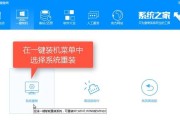
在电脑安装操作系统时,有时候我们需要通过U盘进行启动装系统。本文将详细介绍如何在索尼主板上使用U盘启动来完成系统安装过程,帮助您快速轻松地完成操作。...
2025-01-20 299 索尼主板
最新评论